Symbol vlnovky (~) nemusí být na klávesnici nejčastěji používaným znakem, ale má některá důležitá použití. Vlnovka se často používá v matematice a cizích jazycích, ale má několik dalších potenciálních využití (například při práci v terminálu).
Pokud používáte počítač se systémem Windows nebo Chromebook, možná budete chtít vědět, jak na počítači zadat symbol vlnovky. Existuje několik metod, které můžete použít v závislosti na tom, jaké zařízení používáte. Chcete-li zadat symbol vlnovky, postupujte takto.
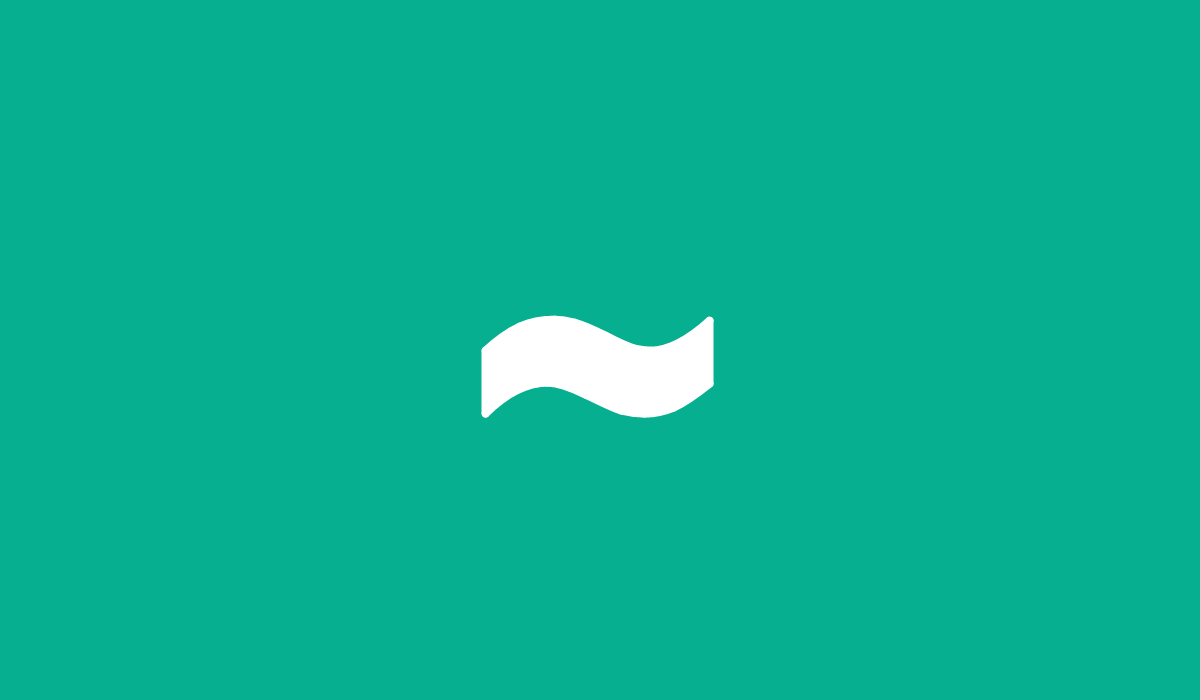
Co je symbol vlnovky?
Symbol vlnovky (neboli ~) je interpunkční znaménko. Nejčastěji se používá v různých kontextech, jako je matematika, počítačové programování a lingvistická notace.
V matematice často představuje aproximaci nebo podobnost. V počítačovém programování se vlnovka používá jako logický operátor, zástupce adresáře souborů nebo k provádění jiných funkcí.
V lingvistice lze vlnovku použít jako diakritické znaménko, které se často umisťuje nad písmenem k označení změny výslovnosti nebo k označení nosní souhlásky. Nejčastěji se používá ve španělštině a portugalštině.
Jak napsat symbol vlnovky na Chromebooku
Existuje několik způsobů, jak můžete na Chromebooku zadat symbol vlnovky (pokud Chromebook funguje správně).
Pomocí klávesových zkratek
Nejjednodušší způsob, jak zadat symbol vlnovky na Chromebooku, je stisknout příslušné kombinace kláves na klávesnici.
To provedete současným stisknutím klávesy Shifta klávesy s velkým přízvukem (`). Vážný přízvuk je klávesa vedle klávesy číslo jedna vlevo nahoře.
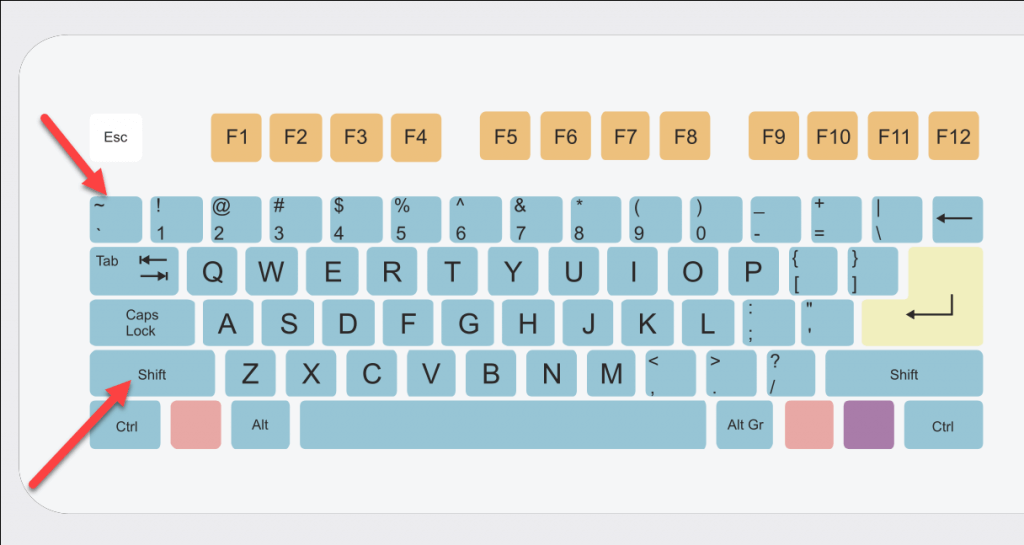
Pokud to nefunguje, možná budete muset nejprve změnit rozložení klávesnice. Otevřete Nastavení >Jazyky a zadávání >Správa metod zadávánía vyberte vhodné rozvržení, například Americká mezinárodní klávesnice.
Používání kombinací kláves Unicode
Další metodou, jak zadat symbol vlnovky bez povolení mezinárodní klávesnice, je použití metody zadávání Unicode. Unicode je standard pro připojení specifických hodnot ke každému znaku ve většině moderních jazyků, díky čemuž je identifikace určitých znaků (jako je symbol vlnovky) snadná..
Chcete-li pomocí klávesnice zadat hodnotu klíče Unicode pro vlnovku, stiskněte současně klávesy Ctrl + Shift + U. Na obrazovce se zobrazí podtržený symbol u.
Dále zadejte hodnotu Unicode pro symbol vlnovky (007E)a stiskněte Enter. Symbol vlnovky se zobrazí v textové výzvě.
Jak napsat symbol vlnovky na počítači se systémem Windows
Na počítači se systémem Windows můžete zadat symbol vlnovky několika způsoby. K ručnímu výběru a kopírování můžete použít několik klávesových zkratek nebo nástroj Mapa znaků.
Používání klávesových zkratek
V závislosti na rozložení klávesnice se symbol vlnovky může objevit na několika různých místech na klávesnici.
Na rozložení v USA můžete zjistit, že symbol vlnovky je v levém horním rohu (vedle klávesy číslo jedna) v kombinaci se symbolem náhrobního přízvuku. Alternativně je symbol vlnovky vedle klávesy Enter(a nad klávesou Shift) uprostřed klávesnice.
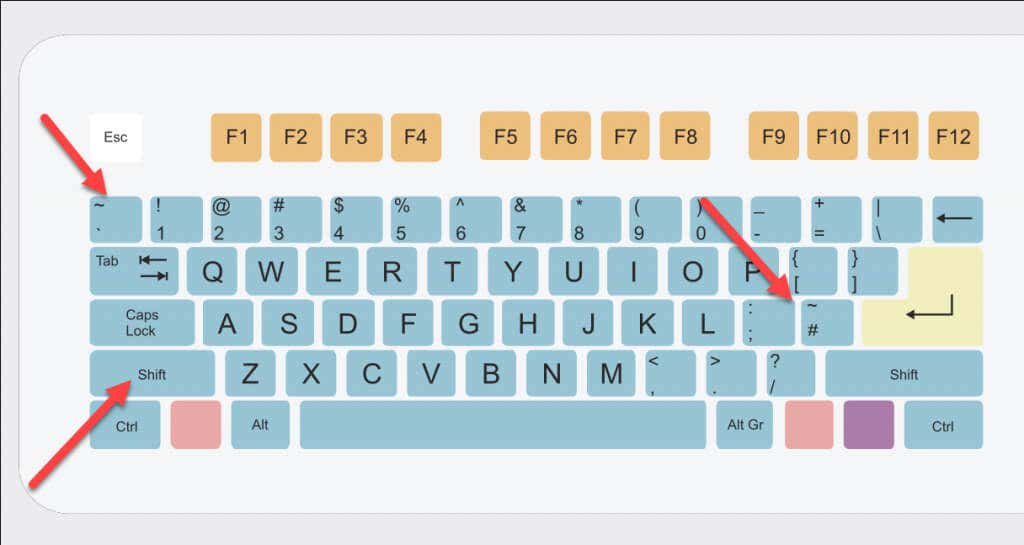
Vzhledem k tomu, že symbol vlnovky je sekundární hodnotou stisku klávesy, možná budete muset před stisknutím těchto kláves podržet klávesu Shift, aby se zobrazila.
Použití mapy znaků
Můžete také použít nástroj Mapa znaků, aby se znak vlnovky objevil. Najdete ji v nabídce Start vyhledáním slova mapa znaků.
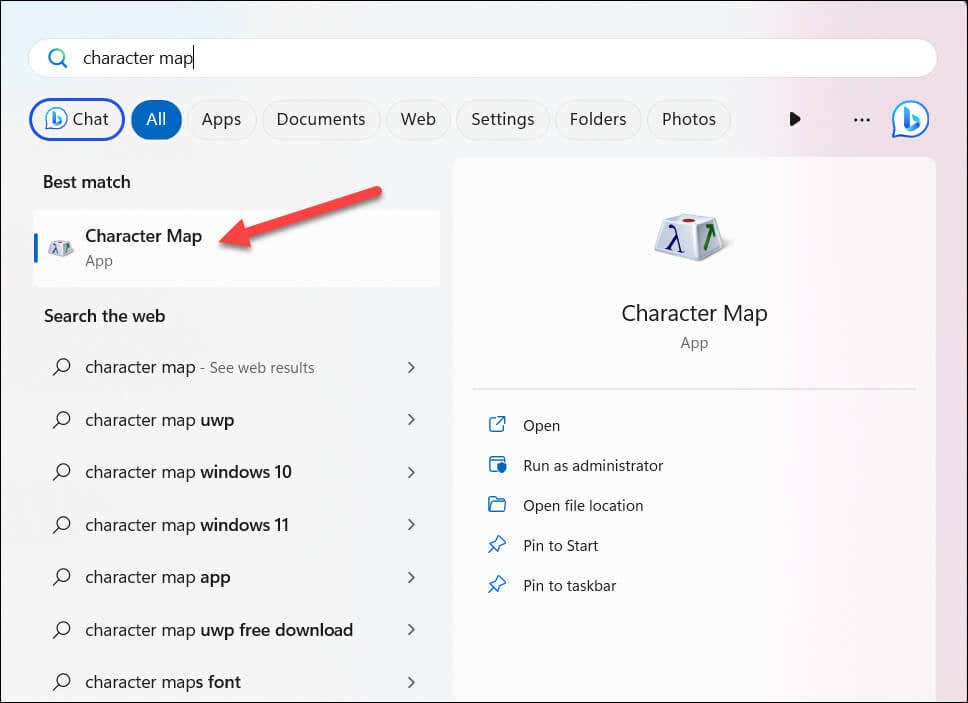
V okně Mapa znaků pak můžete procházet seznamem znaků a najít vlnovku (nebo najít další znaky, které nad ní používají vlnovku). Hlavní symbol vlnovky by se měl nacházet v pátém řádku.
Chcete-li jej zkopírovat, poklepejte na symbol pomocí myši. Hodnota se zobrazí v textovém poli dole – stisknutím Kopírovatji zkopírujete na klávesnici.
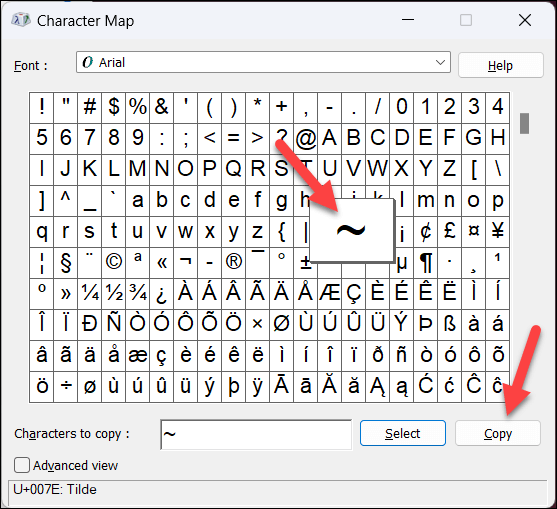
Hodnotu pak můžete vložit jinam.
Jak zkopírovat symbol tildy pomocí webu
Nedaří se vám napsat na klávesnici symbol vlnovky? Ať už používáte PC nebo Chromebook, můžete symbol rychle zkopírovat a vložit z webu.
Například spusťte na Googlu vyhledávání symbolu vlnovky. Vybraný úryvek nahoře zobrazí symbol, který můžete zkopírovat – vyberte jej, klikněte pravým tlačítkem a stiskněte Kopírovat. Případně jej zkopírujte stisknutím Ctrl + C..
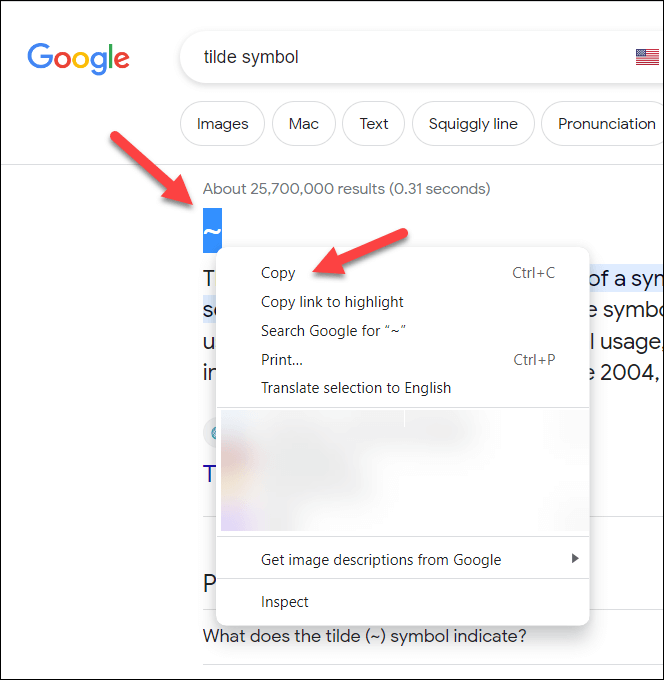
Položku můžete vložit do zvolené textové výzvy tak, že kliknete pravým tlačítkem a místo toho stisknete Vložitnebo Ctrl + V.
Psaní v systému Windows
Pomocí výše uvedených kroků můžete rychle zadat symbol vlnovky na Chromeboocích a počítačích se systémem Windows pomocí klávesových zkratek nebo podporovaných nástrojů.
Uživatelům Windows může instalaci dalšího jazyka klávesnice pomoci odemknout konkrétní znaky (např. vlnovku), které možná budete muset použít.
Pokud zaznamenáte problém s odpojením klávesnice v systému Windows 11, aktualizujte svůj systém a ujistěte se, že jsou vaše ovladače aktuální, abyste problém vyřešili.